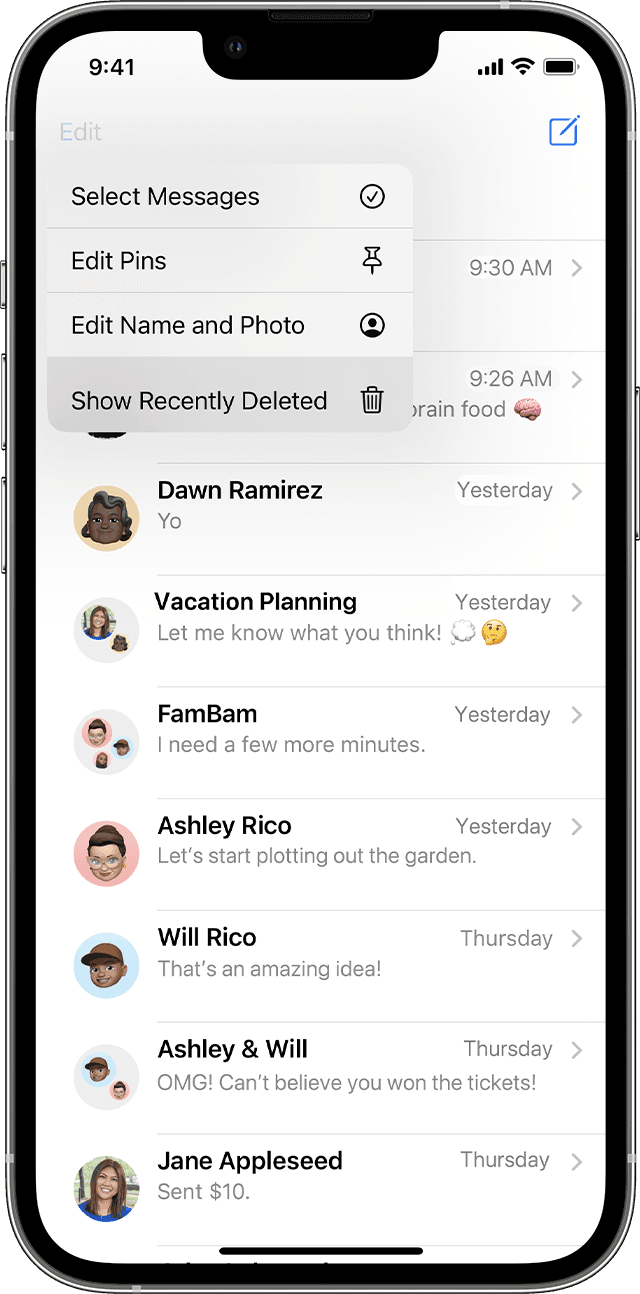
¿Curioso acerca de dónde van los mensajes eliminados en iPhone? Cuando elimina los mensajes en su iPhone, no desaparecen de inmediato. En cambio, se trasladan a una carpeta especial llamada «Recientemente eliminada». Esta carpeta actúa como una red de seguridad, manteniendo sus mensajes eliminados durante un período específico antes de que se borren permanentemente. En este artículo, exploraremos el viaje y el destino de los mensajes eliminados en su iPhone, proporcionándole una comprensión integral de cómo funciona este proceso. Entonces, ¡descubramos los secretos de dónde van los mensajes eliminados en iPhone!
¿A dónde van los mensajes eliminados en iPhone?
La respuesta a «¿Dónde encontrar mensajes eliminados en iPhone?» es bastante simple. En iOS 16, iPados 16.1, o más tarde, cuando elimina un mensaje en su iPhone, generalmente se mueve a la carpeta «recientemente eliminada», donde se almacena hasta 40 días antes de ser retirado permanentemente. Para recuperar mensajes de la carpeta «recientemente eliminada», siga estos pasos:
- Abra la aplicación «Mensajes» en su iPhone.
- Toque el botón «Back» en la esquina superior izquierda hasta que llegue a la lista principal de conversaciones de mensajes.
- Grifo «Editar«En la esquina superior izquierda y luego toque»Show recientemente eliminado«. Si enciende los archivadores, toque»Seguidores«Y luego encuentra el»Recientemente eliminado«Carpeta.
- Dentro de la carpeta, encontrará una lista de mensajes eliminados. Explore la lista y seleccione los mensajes que desea recuperar tocándoles. Puede elegir varios mensajes a la vez.
- Una vez que haya seleccionado los mensajes deseados, toque el «RecuperarBotón en la esquina inferior derecha de la pantalla.
Si los mensajes se han eliminado de la carpeta «recientemente eliminada» o si han pasado más de 40 días desde la eliminación, ya no se pueden acceder a través de los métodos estándar en su iPhone. Sin embargo, es importante tener en cuenta que los mensajes eliminados aún pueden permanecer en el espacio no asignado del almacenamiento de su iPhone hasta que los nuevos datos lo sobrescriban.
Para intentar la recuperación en tales casos, puede usar herramientas especializadas de recuperación de datos. Estas herramientas pueden escanear el espacio no asignado de su iPhone o extraer datos de los archivos de copia de seguridad para recuperar mensajes eliminados.
La forma más efectiva de recuperar mensajes eliminados en iPhone sin copia de seguridad
Perder mensajes importantes de su iPhone puede ser una experiencia angustiosa, pero no temas, hay una solución. Ingrese Recovergo (iOS), una herramienta excepcional de recuperación de datos diseñada para ayudarlo a recuperar mensajes eliminados sin la necesidad de una copia de seguridad. Con sus potentes características y su interfaz fácil de usar, Recovergo (iOS) proporciona un proceso de recuperación perfecto y eficiente. En esta guía paso a paso, lo guiaremos a través del proceso de uso de Recovergo (iOS) para recuperar mensajes eliminados en su iPhone.
Paso 1 Descargar e instalar Recovergo (iOS)
Visite el sitio web oficial y descargue Recovergo (iOS) en su computadora. Instale el software siguiendo las instrucciones en pantalla. Desde la interfaz principal, haga clic en la opción «Recuperar datos del dispositivo iOS».
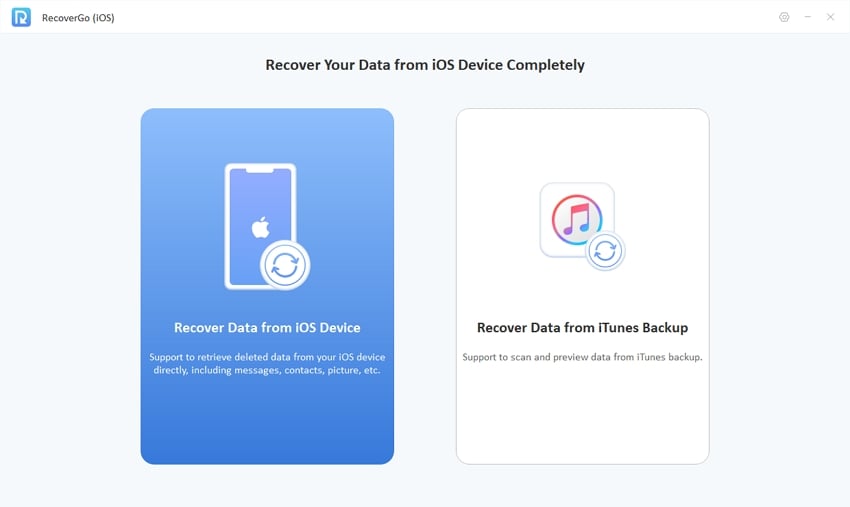
Paso 2 Conecte su iPhone a la computadora
Usando un cable USB compatible, conecte su iPhone a la computadora. Inicie Recupergo (iOS) y espere a que detecte su dispositivo.
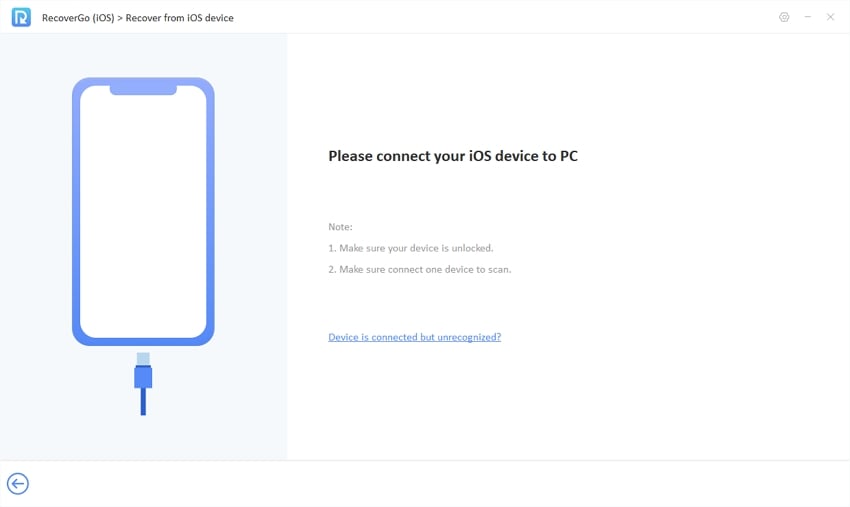
Paso 3 Escanee su iPhone para obtener mensajes eliminados
Seleccione el tipo de datos que desea recuperar. En este caso, elija «Mensajes» y haga clic en «Iniciar escaneo». Recovergo (iOS) comenzará a escanear su iPhone para localizar mensajes eliminados. Este proceso puede llevar algún tiempo, dependiendo de la cantidad de datos en su dispositivo.

Paso 4 Vista previa de mensajes eliminados
Una vez que se complete el escaneo, se le presentará una lista de datos recuperables, incluidos los mensajes eliminados. Vista previa de los mensajes y seleccione los que desea recuperar.
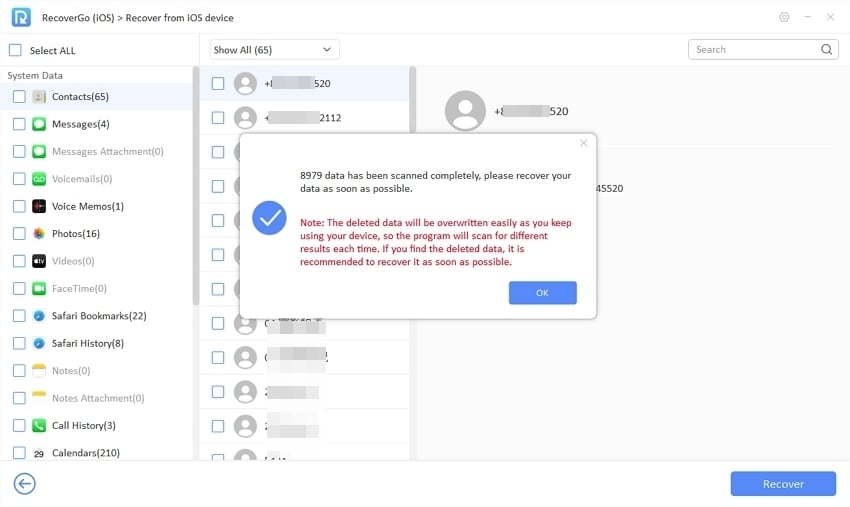
Paso 5 Recuperar mensajes eliminados
Haga clic en el botón «Recuperar» y elija una ubicación en su computadora para guardar los mensajes recuperados. Recovergo (iOS) iniciará el proceso de recuperación y restaurará sus mensajes eliminados.
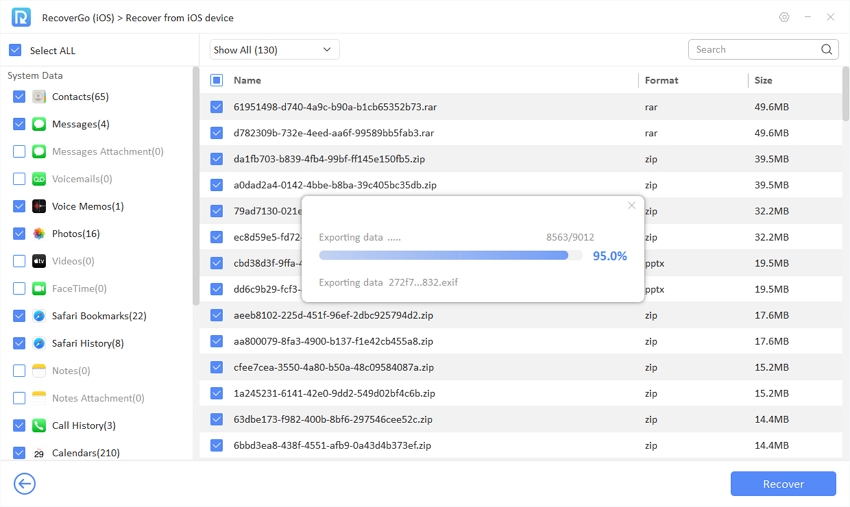
Cómo recuperar mensajes eliminados en iPhone usando la copia de seguridad de iCloud
Puede aprovechar la función de copia de seguridad de iCloud para recuperar esos mensajes eliminados. Siguiendo algunos pasos simples, puede recuperar sus mensajes eliminados:
- Asegúrese de que su iPhone esté conectado a una red Wi-Fi estable.
- Vaya a la aplicación Configuración en su iPhone y toque su nombre en la parte superior.
- Seleccionar «icloud«Y luego elige»copia de seguridad de iCloud«.
- Asegúrese de que la copia de seguridad de iCloud esté habilitada y toque «De vuelta ahora«Para crear una nueva copia de seguridad de su iPhone, incluidos sus mensajes, en caso de que algunos de sus archivos importantes se borren más adelante.
- Si sus mensajes se eliminaron antes de la última copia de seguridad, puede borrar su iPhone y luego restaurarlo desde la copia de seguridad de iCloud siguiendo Ajustes > General > Transferir o restablecer iPhone > Borrar todo el contenido y la configuración.
- Durante el proceso de configuración, elija «Restaurar desde la copia de seguridad de iCloud» y seleccione la copia de seguridad más reciente que contenga los mensajes eliminados.
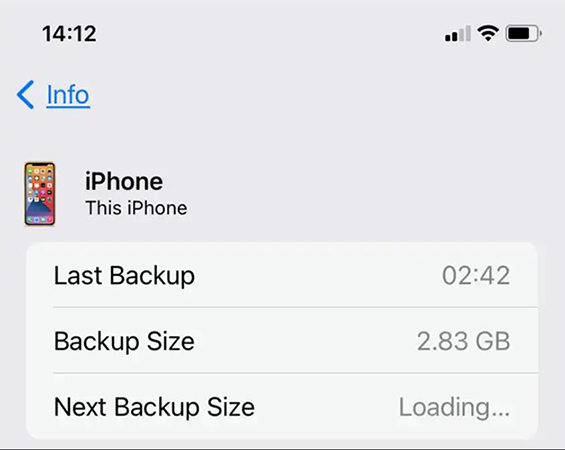

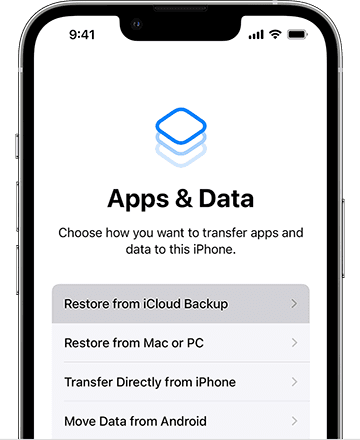
Cómo retroceder los mensajes de texto eliminados usando la copia de seguridad de iTunes
Si ha eliminado involuntariamente mensajes de texto importantes de su iPhone y tiene una copia de seguridad almacenada en iTunes, puede aprovechar esta copia de seguridad para recuperar esos mensajes eliminados. iTunes ofrece una práctica función de copia de seguridad que le permite salvaguardar una copia de los datos de su dispositivo, incluidos los mensajes de texto, que luego se pueden utilizar para fines de restauración. Así es como funciona:
- Conecte su iPhone a la computadora que suele usar para sincronizar con iTunes.
- Inicie iTunes y seleccione su iPhone cuando aparezca en la interfaz iTunes.
- Haga clic en el «Restaurar copia de seguridadOpción en la pestaña Resumen.
- Elija la copia de seguridad más reciente que contenga los mensajes de texto eliminados.
- Haga clic en «Restaurar«Y espere a que se complete el proceso de restauración. Una vez terminado, su iPhone se reiniciará y los mensajes de texto eliminados se restaurarán en su dispositivo.
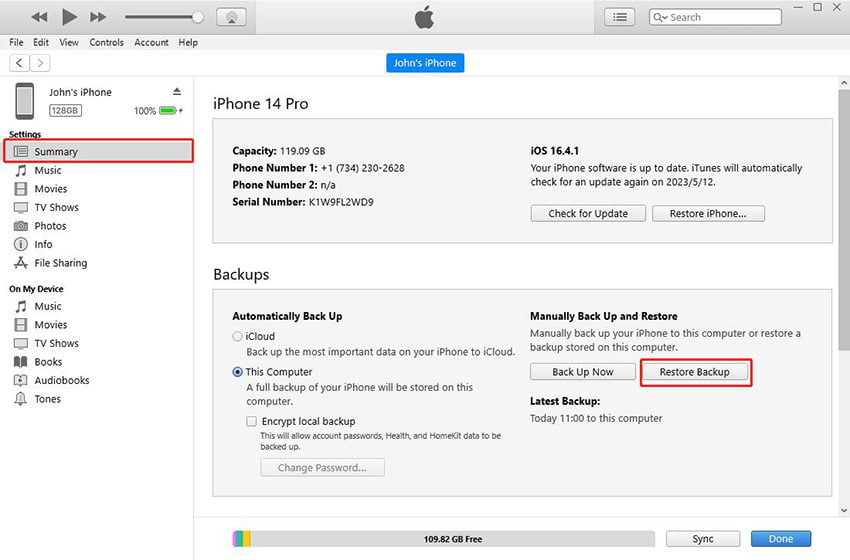
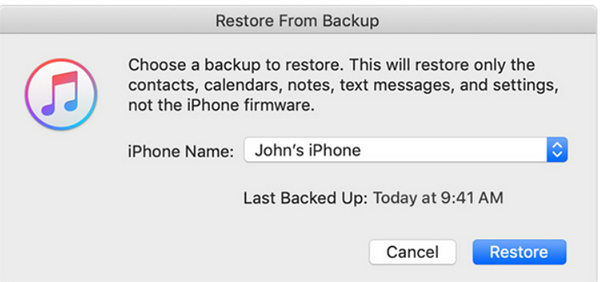
Consejos adicionales: cómo proteger los mensajes de texto en iPhone
En nuestra era digital, proteger nuestros mensajes de texto en iPhone es primordial. Para salvaguardar sus conversaciones importantes, siga estos consejos. Al implementar estas medidas, puede mejorar la seguridad de sus mensajes de texto y garantizar su privacidad.
🔁 Vuelve a tu iPhone regularmente:
Realice una copia de seguridad regular de su iPhone usando iCloud o iTunes para crear copias de sus mensajes de texto y otros datos importantes. Esto proporciona una capa adicional de protección en caso de eliminación accidental o pérdida de dispositivo.
✔ Double Check antes de eliminar:
Antes de eliminar cualquier mensaje de texto, verifique dos veces para asegurarse de que no elimine ninguna conversación importante por error. Tómese un momento para revisar los mensajes y verificar si pueden eliminarse de manera segura.
Recommended Read: ¿Cómo hacer una copia de seguridad de la carpeta segura en Samsung? Respuestas y trucos útiles
🔐 Mantenga el iPhone bloqueado cuando no esté en uso:
Habilite características de seguridad como Touch ID o Face ID para mantener su iPhone bloqueado cuando no esté en uso. Esto evita el acceso no autorizado a sus mensajes de texto y ayuda a salvaguardar su privacidad.
🔍Enible encontrar mi característica:
Active la función «Find My» en su iPhone, que le permite localizar su dispositivo si se pierde o roba. Esta característica proporciona un nivel adicional de seguridad y puede ayudarlo a proteger sus mensajes de texto de caer en las manos equivocadas. También puede verificar cómo recuperar los datos del iPhone perdido/robado sin copias de seguridad aquí.
Conclusión
En conclusión, es vital hacer una copia de seguridad de su iPhone regularmente para garantizar la seguridad de sus mensajes de texto. Al hacerlo, crea una copia segura de sus datos y minimiza el riesgo de perder mensajes importantes. En el caso de que los mensajes se eliminen accidentalmente, una herramienta confiable de recuperación de datos como Recovergo (iOS) puede ayudar a recuperarlos. Recuerde, tomar medidas proactivas, como copias de seguridad regulares y utilizar herramientas como Recovergo (iOS), puede proporcionar tranquilidad al ofrecer una forma de recuperar mensajes eliminados y abordar la pregunta de «dónde van los mensajes eliminados en iPhone».
